随着时间的推移,Ubuntu 操作系统不断发展,新版本的发布带来了许多新功能、性能改进和安全更新。对于当前正在使用旧版本的用户来说,升级到最新版本是确保系统安全和享受最新功能的重要步骤。在本指南中,我们将探讨如何从旧版 Ubuntu 升级到最新版本。
1. 准备工作
在开始升级之前,确保你的系统已备份重要数据。虽然升级过程通常是平稳的,但备份可以保证你的数据安全。此外,确保你的系统已经安装了最新的补丁和更新。
2. 检查当前版本
首先,确定你当前的 Ubuntu 版本。你可以通过终端运行以下命令来检查:
lsb_release -a
这将显示你的 Ubuntu 版本信息,包括发行版代号和版本号。
3. 更新软件包列表
在升级之前,确保你的软件包列表是最新的。在终端中运行以下命令:
sudo apt update
这将更新系统中所有软件包的信息,确保你获得的是最新版本。
4. 执行升级
一旦你的软件包列表更新完成,你就可以执行升级了。在终端中运行以下命令:
sudo do-release-upgrade
这将启动 Ubuntu 的升级工具,并引导你完成升级过程。在整个过程中,你可能会被要求确认一些配置选项,如网络连接和软件包的安装方式。按照屏幕上的指示进行操作,并耐心等待升级完成。
5. 完成升级
一旦升级完成,系统将会提示你重新启动。在重新启动后,你将进入最新版本的 Ubuntu。
6. 检查升级结果
完成升级后,确保一切运行正常。检查系统和应用程序是否正常工作,并确保没有遗漏的配置或设置。
结论
通过按照以上步骤,应该能够顺利地将你的 Ubuntu 系统从旧版本升级到最新版本。记住,在执行任何系统更改之前,都要确保你的数据已经备份,并理解升级过程中的风险和影响。祝你的 Ubuntu 之旅愉快!
这是一个大致的指南,可以根据需要添加或调整其中的步骤。